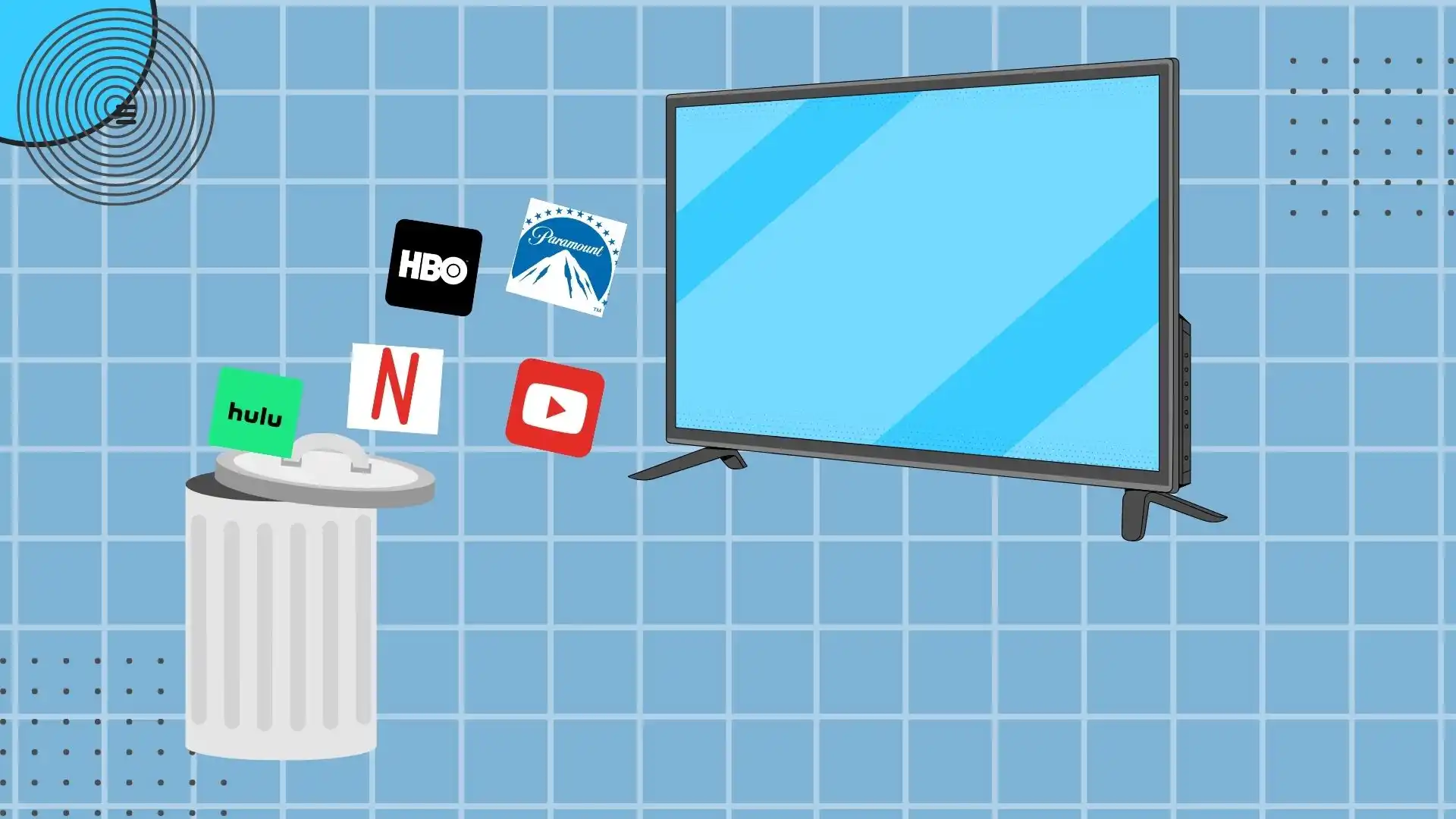Odstranjevanje aplikacij v televizorju LG je preprost postopek. Običajno je le nekaj razlogov za odstranitev aplikacije na televizorju:
- zmanjkuje vam prostora.
- Aplikacije ne delujejo.
- Aplikacije ne potrebujete več in jo želite izbrisati.
Ko gre za pomanjkanje pomnilnika zaradi aplikacij, bi morali namestiti več sto aplikacij, da bi to vplivalo na pomnilnik. Če aplikacija ne deluje, je eden od načinov za odpravo težave odstranitev in ponovna namestitev aplikacije. Vendar to pomaga le včasih; gre za to, da se aplikacije nenehno posodabljajo, ko vklopite televizor in zaženete trgovino z aplikacijami; bolje je, da televizor odklopite in ga znova priključite; to pomaga pogosteje kot ponovno nameščanje aplikacij. Če pa želite odstraniti aplikacijo, lahko to storite, razen vnaprej nameščenih aplikacij. Prednameščene aplikacije so sestavni del operacijskega sistema, njihovo odstranjevanje pa je blokirano; seveda so možen razlog sporazumi med LG-jem in lastniki pretočnih storitev, vendar je to skrivnost podjetja, ki ni bila razkrita.
Odstranjevanje aplikacij v televizorju LG TV
Platforma WebOS je bila v času svojega obstoja posodobljena in od leta 2024 ima devet različic. Pomembne posodobitve, ki so vplivale na jedro sistema, so bile izvedene v letih 2016 in 2021. Zato bo vrstni red odstranjevanja aplikacij nekoliko drugačen. Do leta 2016 so televizorji podpirali zelo malo aplikacij, saj so primarne pretočne storitve razvile aplikacije za WebOS 3.0 in višje, tj. za televizorje LG iz leta 2016. Če želite izvedeti, katera različica operacijskega sistema je na vašem televizorju LG, preberite članek “Televizorji LG s sistemom WebOS po letih“.
Kako izbrisati aplikacije v LG Smart TV s sistemom webOS 6.0 ali novejšim
Televizorji LG Smart TV s sistemom webOS 6.0 ali novejšim so televizorji iz obdobja 2021-2023 s črkami P, Q ali R v številki modela. Ti televizorji imajo različico operacijskega sistema, ki omogoča enostavno upravljanje ali odstranjevanje aplikacij. Ti televizorji imajo posodobljen daljinski upravljalnik Magic, kot je prikazan na spodnji sliki. Če želite odstraniti aplikacijo, pojdite v način urejanja aplikacij in izberite aplikacijo, ki jo želite odstraniti; prikazala se bo ikona koša za smeti. Pojdite do nje in pritisnite OK, da jo izbrišete.
Način urejanja lahko aktivirate še na drug način. V običajnem načinu izberite aplikacijo, pritisnite OK na daljinskem upravljalniku in ga držite pritisnjenega 3 sekunde. S tem boste prav tako aktivirali način urejanja in lahko aplikacijo izbrisali.
Spodaj je podroben vodnik za odstranjevanje aplikacij z vizualizacijo postopka odstranitve.
- Pritisnite gumb »Domov« na daljinskem upravljalniku LG Smart TV za dostop do domače nadzorne plošče.
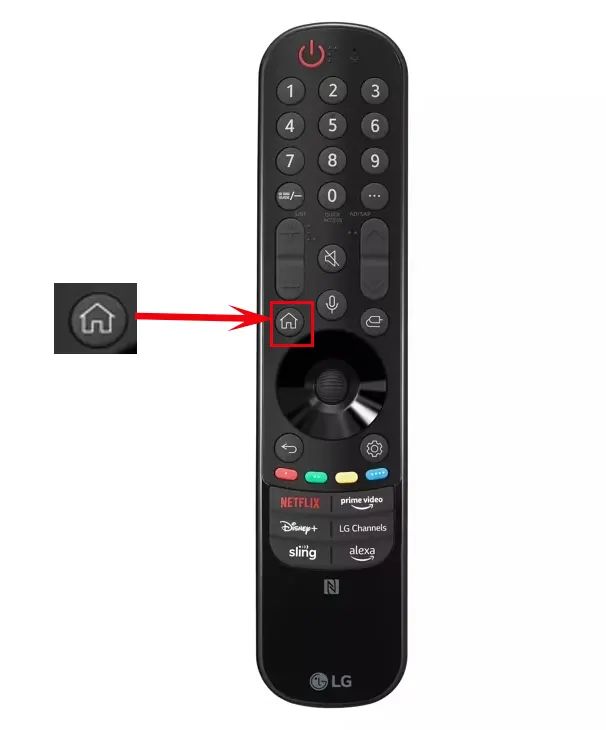
- se pomaknite do ikone »Uredi seznam aplikacij« in pritisnite gumb »Enter« ali »OK«.
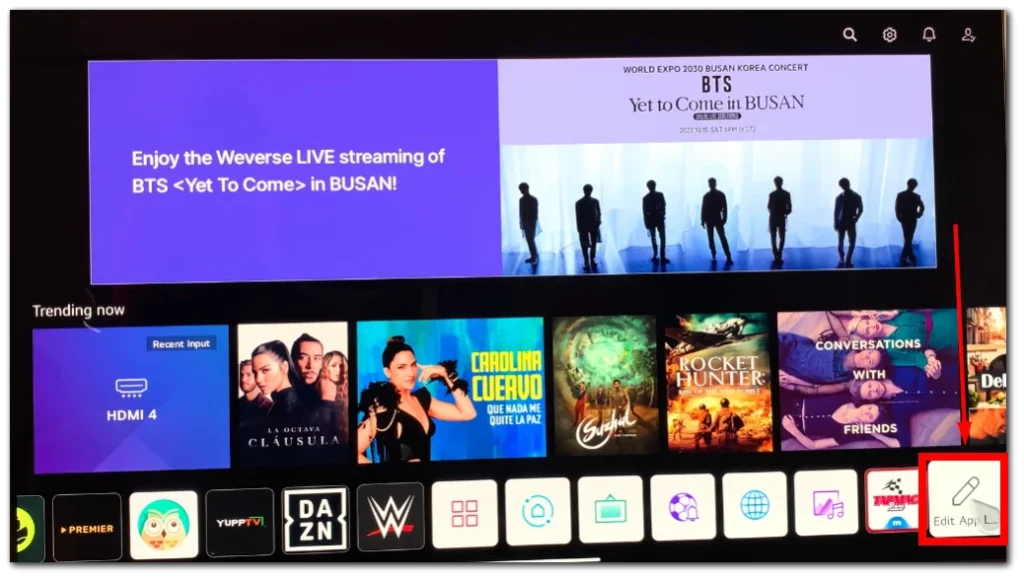
- Pomaknite se po seznamu nameščenih aplikacij in poiščite aplikacijo, ki jo želite izbrisati.
- Označite aplikacijo in počakajte, da se prikaže meni z možnostmi.
- V meniju z možnostmi izberite »Izbriši«, označeno kot ikona smetnjaka .
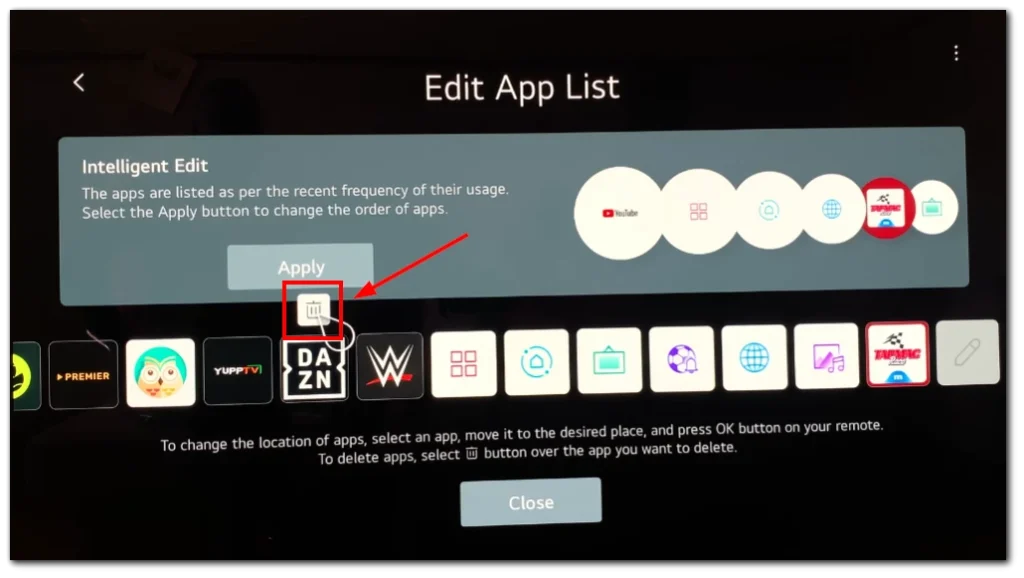
- Potrdite izbris tako, da v potrditvenem pozivu izberete »Da«.
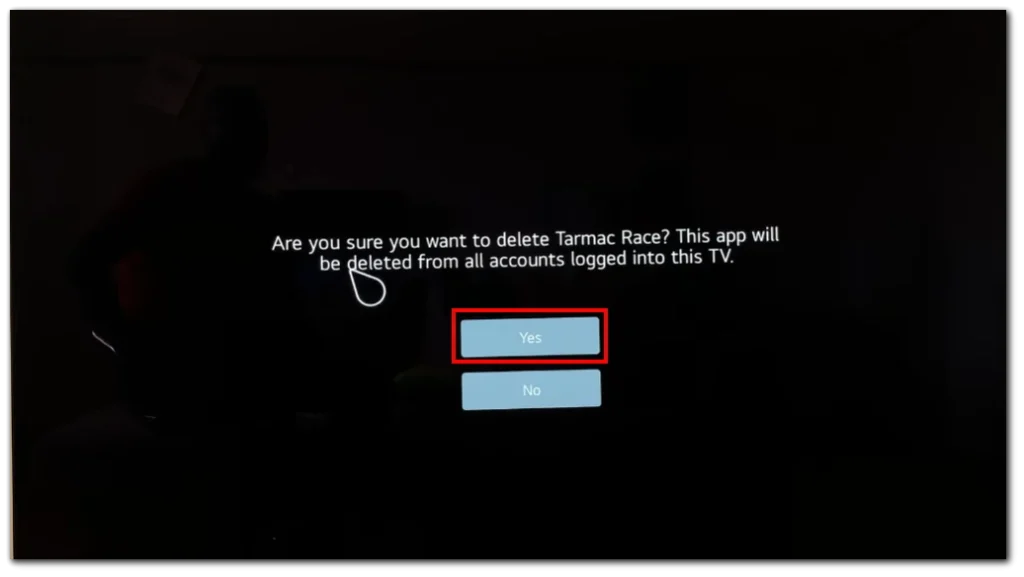
Aplikacija bo odstranjena iz televizorja.
Kako izbrisati aplikacije v televizorju LG Smart TV s sistemom webOS 5.0 ali starejšim
Načeloma je postopek za odstranjevanje aplikacij enak kot pri novih televizorjih. Izbrati morate aplikacijo, pritisniti in držati gumb OK na daljinskem upravljalniku, aplikacija bo prešla v način urejanja ali pa pojdite v trgovino z vsebinami LG in tam izberite aplikacijo. V načinu urejanja lahko delate z ikonami aplikacij, jih razvrščate, premikate ali brišete.
Oglejte si daljinski upravljalnik televizorja, če je oblikovan kot na spodnji sliki, pomeni, da je bil vaš televizor izdelan pred letom 2020, televizorji iz obdobja 2016-2020 so bili opremljeni s takšnimi daljinskimi upravljalniki.
- Za začetek pritisnite gumb Domov na daljinskem upravljalniku LG Smart TV. S tem se prikaže začetni meni, osrednje središče za upravljanje vaših aplikacij in nastavitev.
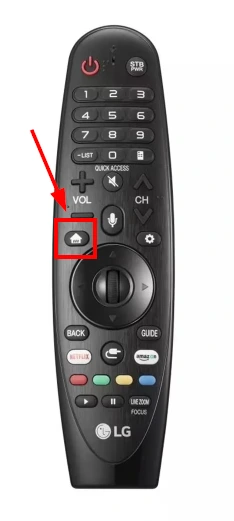
- S smernimi gumbi na daljinskem upravljalniku pojdite do aplikacije, ki jo želite izbrisati. Ko je aplikacija označena, jo pritisnite in pridržite za približno tri sekunde.
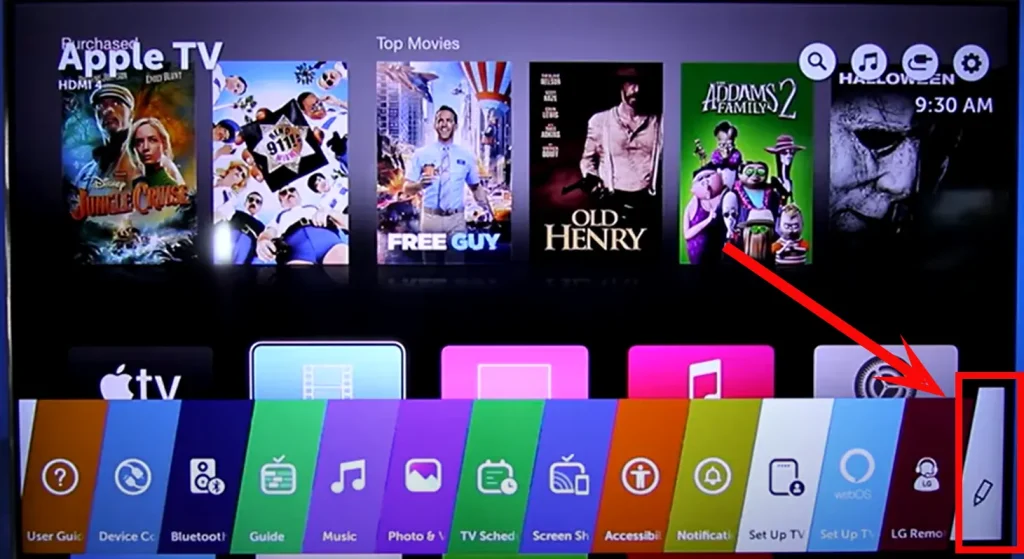
- Ko se prikaže oznaka [X], lahko aplikacijo izbrišete. Če želite nadaljevati z brisanjem, izberite oznako [X].
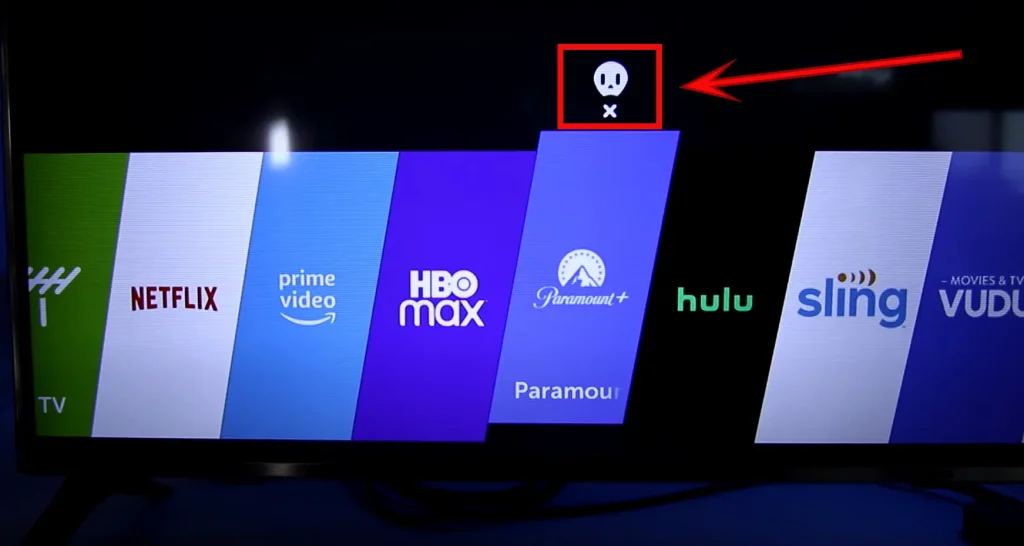
- Če želite potrditi brisanje, v pogovornem oknu izberite “Da”. S tem se bo začel postopek brisanja aplikacije.
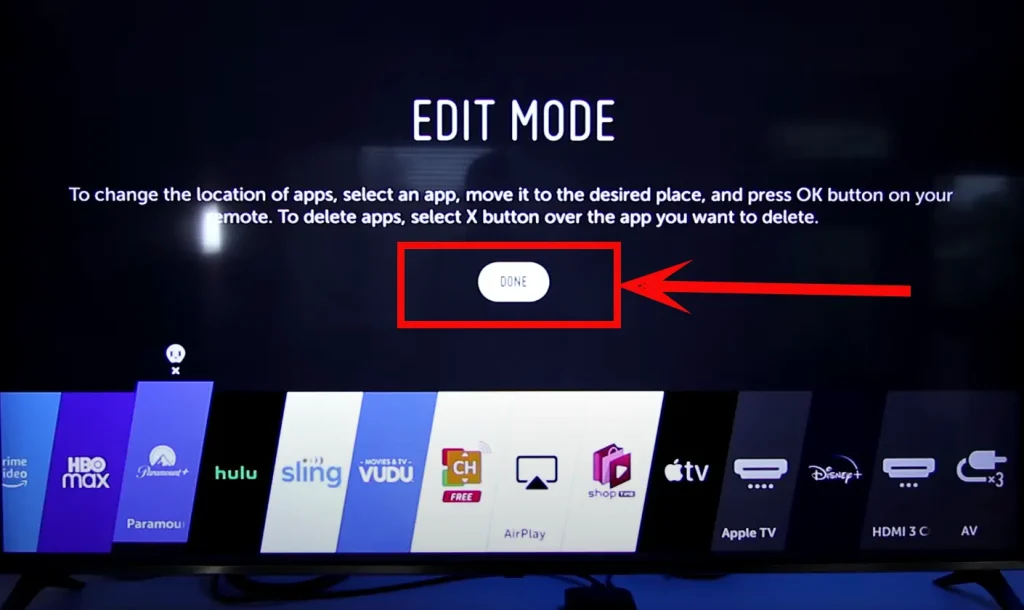
Ko boste potrdili izbris, bo aplikacija odstranjena iz televizorja LG Smart TV.
Vrnitev aplikacije za daljinski upravljalnik v televizorju LG Smart TV
Televizor LG ne omogoča vrnitve izbrisane aplikacije. Operacijski sistem nima koša za smeti za izbrisane aplikacije; te so nepovratno izbrisane. Če želite aplikacijo vrniti, jo morate ponovno namestiti iz trgovine App Store.
V nekaterih redkih primerih morda ne boste mogli namestiti aplikacije, ki je bila izbrisana iz trgovine LG App Store. To se običajno zgodi, kadar razvijalec aplikacije namerava prenehati s pretočnimi storitvami in je aplikacijo odstranil iz trgovine, vendar še vedno deluje za tiste, ki so jo namestili.
Obstajajo lahko tudi regionalne omejitve. Storitev pretakanja na primer ne deluje v določeni državi in v tem primeru aplikacije ne bo v trgovini za vašo regijo. Če jo želite namestiti, morate med začetno nastavitvijo televizorja spremeniti državo. Te zasebne nianse pa so pogostejše, kadar je televizor prinešen iz druge regije.